“公式写到手指抽筋,老板还嫌你慢?
同事的Excel干净利落,你的表格却像代码迷宫?
重复计算、嵌套地狱、VLOOKUP卡到崩溃 ——打工人的命也是命啊!
今天教你一个 Excel隐藏神器LET函数 ,3分钟让公式自动瘦身,效率翻倍!
从此告别加班,老板看了直呼专业!
一、LET函数:自动定义变量,拒绝重复搬砖!
场景:某表格需要计算“数量2-数量1”的差值,并根据差值返回等级(A-E)。
传统公式(小白噩梦版):
=IF((C2-B2)<=40, "A",
IF((C2-B2)<=60, "B",
IF((C2-B2)<=80, "C",
IF((C2-B2)<=100, "D", "E"))))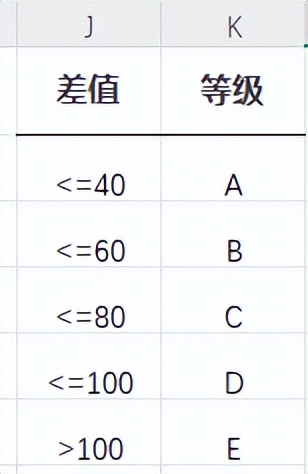
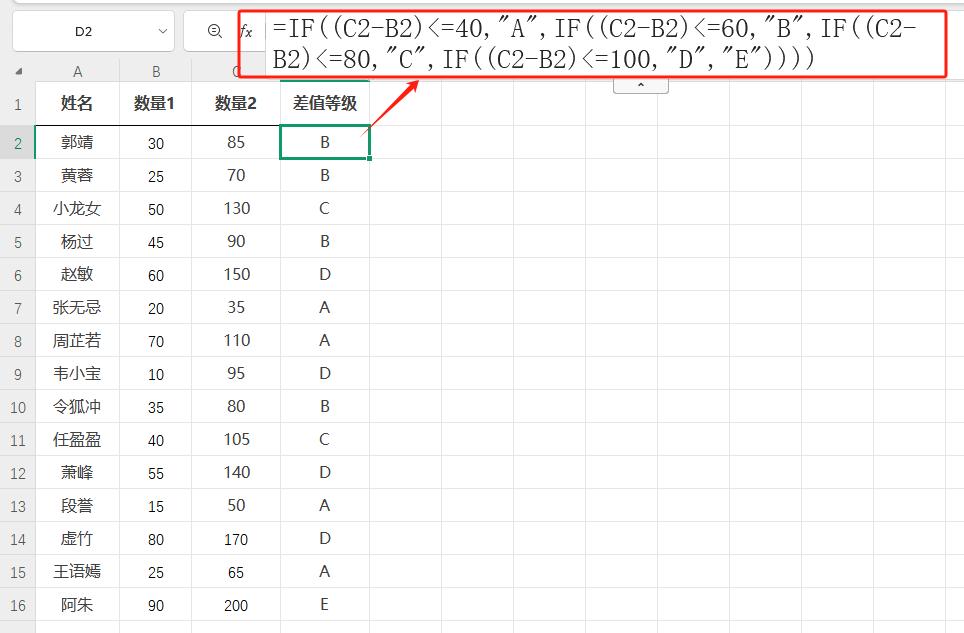
问题:C2-B2重复计算4次,手抖输错一个符号全盘崩!
LET优化公式(高冷大神版):
=LET(
M, C2-B2, // 定义变量M=差值
IF(M<=40, "A",
IF(M<=60, "B",
IF(M<=80, "C",
IF(M<=100, "D", "E")))
)语法格式:=LET(变量名1, 值1, 变量名2, 值2, ..., 最终公式)
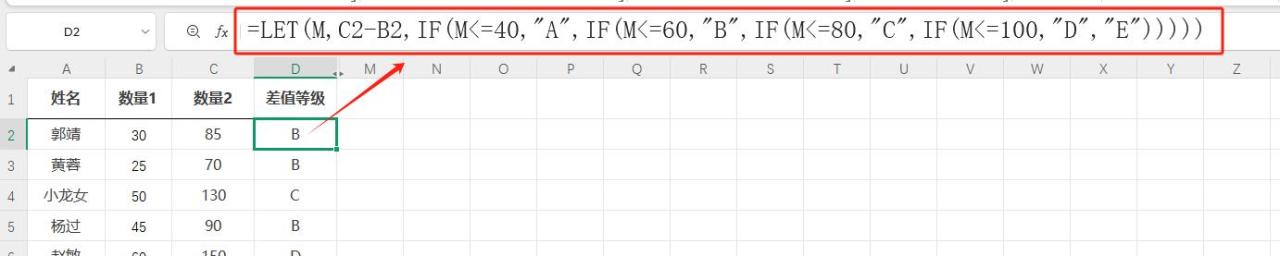
用M代替:C2-B2,这样C2-B2就不需要写多次,只需写M就可以。
M=C2-B2,这个赋值功能就用LET函数(M,C2-B2,IF函数)
参数说明:
- 变量名:随便取(别用数字开头!建议用M、Result等)。
- 值:可以是数字、公式、甚至另一个LET函数!
注意事项:
- 条件顺序必须严格递增!先判断≤40,再≤60,否则结果全错!
- 变量名别用保留字(比如IF、SUM),否则Excel会翻脸!
效果:公式长度砍半,维护效率翻倍!
二、LET+IF嵌套:自动分级,告别眼瞎!
过渡句:别急,更狠的还在后头! 如果老板让你根据 城市查销量 ,再按销量分等级,难道要写10层IF?
场景:用VLOOKUP查找“城市”对应的销量,再判断是否达标(>100为X,>50为Y,否则Z)。
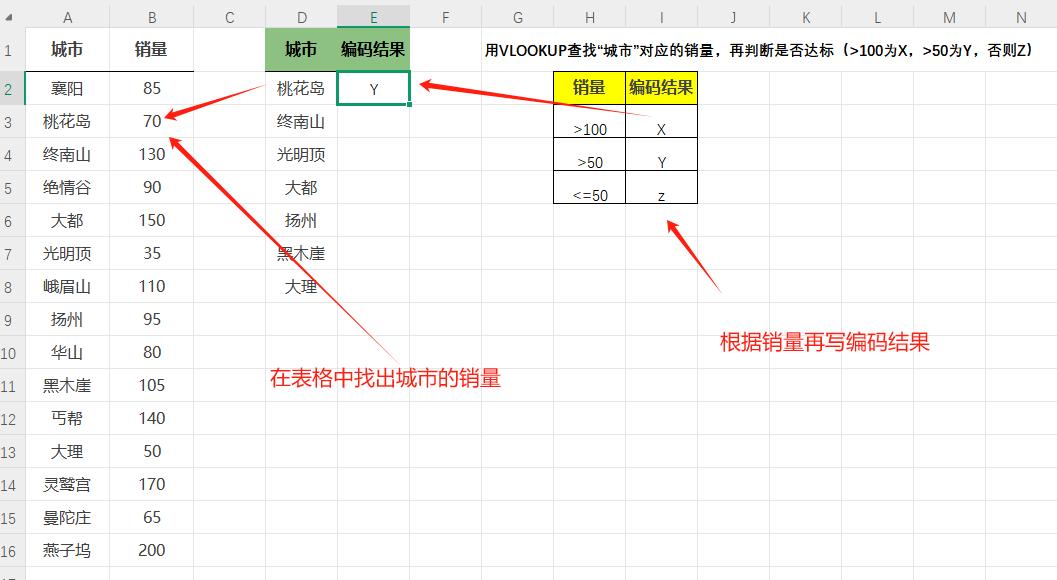
传统公式(地狱级嵌套):
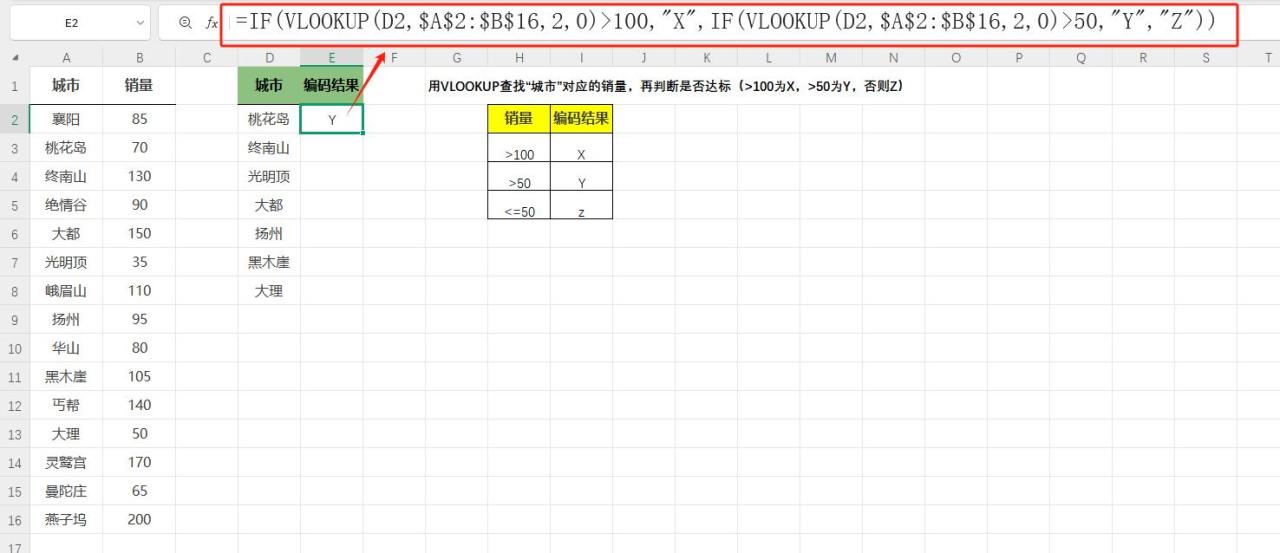
=IF(
VLOOKUP(D2,$A$2:$B$16,2,0)>100,"X",
IF(VLOOKUP(D2,$A$2:$B$16,2,0)>50,"Y","Z")
)问题:VLOOKUP重复执行2次,数据量大时卡成PPT!
LET优化公式(丝滑流畅版):
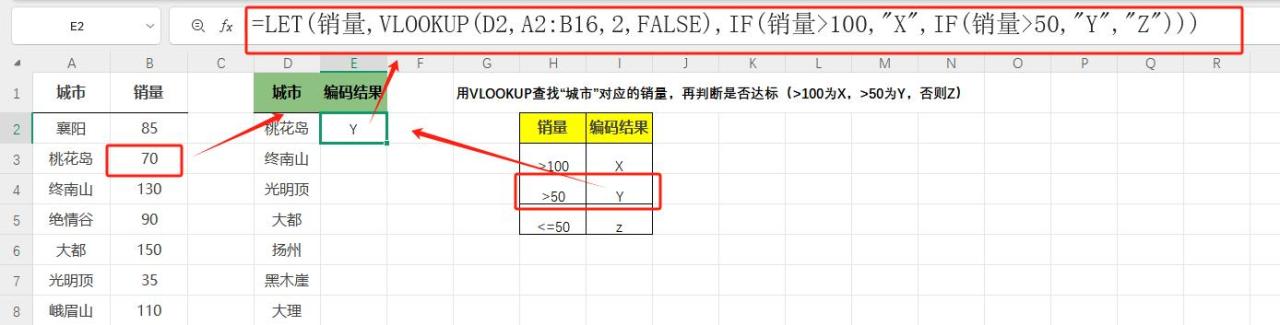
=LET(
销量,VLOOKUP(D2,A2:B16,2,FALSE),
IF(销量>100,"X",IF(销量>50,"Y","Z"))
)语法释义:
- “销量”=VLOOKUP(...) :只计算一次,直接调用结果。
- IF判断用变量代替公式 :运算速度提升50%!
注意事项:
- VLOOKUP必须精确匹配(第4参数用FALSE),否则可能返回错误值!
- 变量名建议用中文(如“销量”),小白一眼看懂!
效果:10万行数据从10秒缩到3秒,老板再也没借口扣你绩效!
三、LET+VLOOKUP:自动合并查询,拒绝重复劳动!
过渡句:以为这就完了?LET函数还能玩出花! 比如同时查销量和库存,传统公式要写两遍VLOOKUP?
场景:根据“城市”查销量和库存,若销量>库存则预警“缺货”。
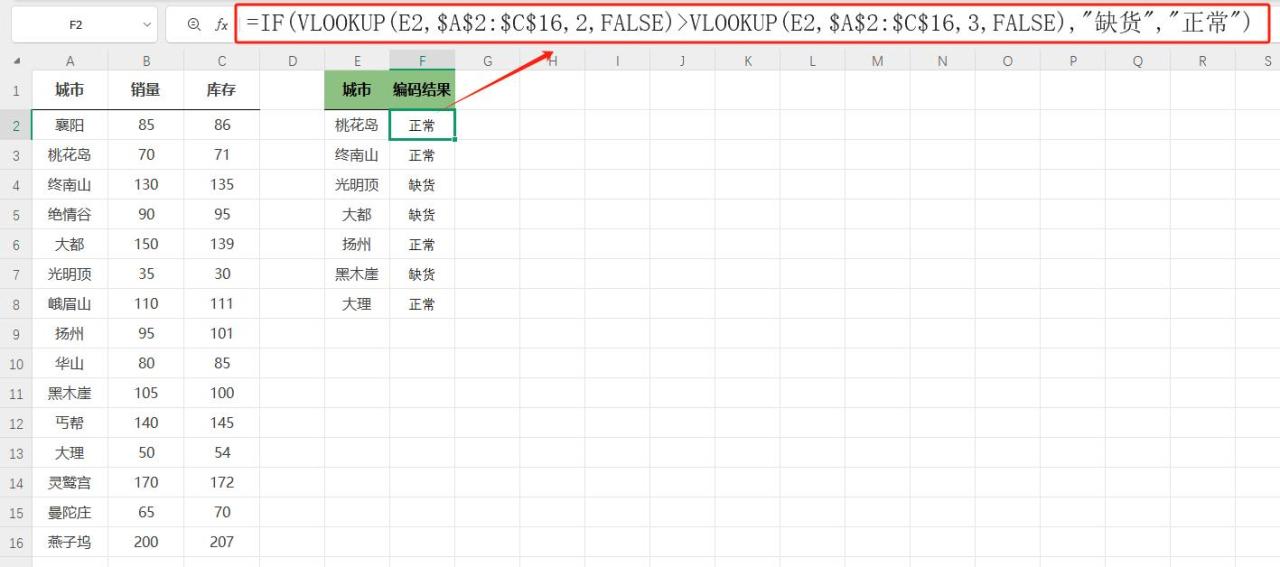
传统公式(又臭又长版):
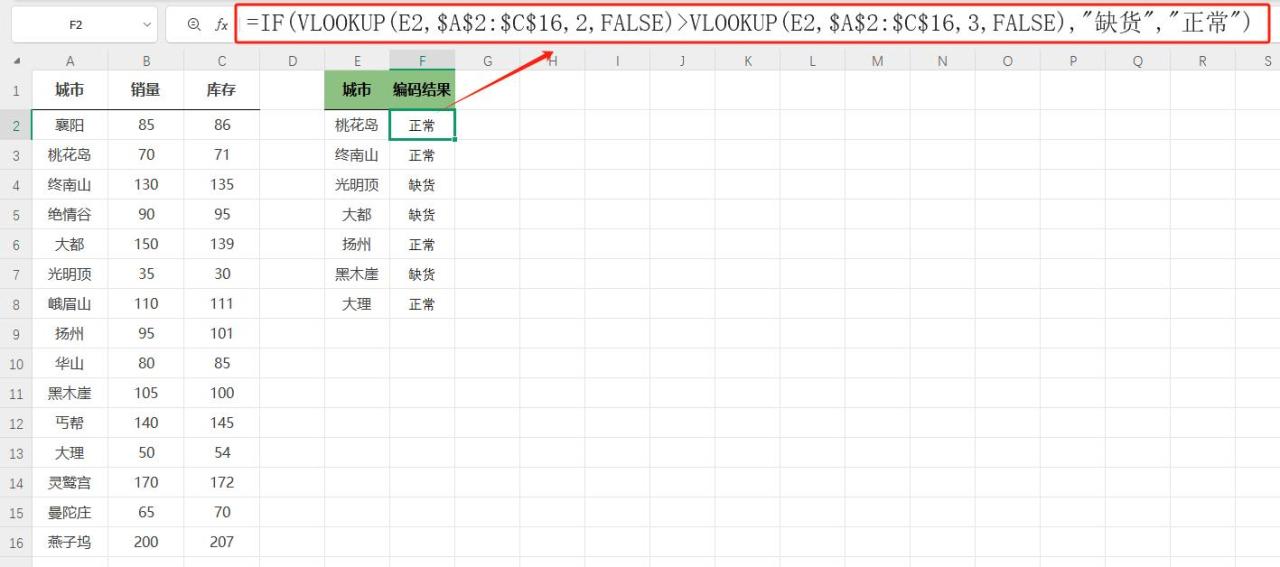
=IF(VLOOKUP(E2,$A$2:$C$16,2,FALSE)>VLOOKUP(E2,$A$2:$C$16,3,FALSE),"缺货","正常")
问题:VLOOKUP重复2次,修改参数时容易漏改!
LET优化公式(优雅简洁版):
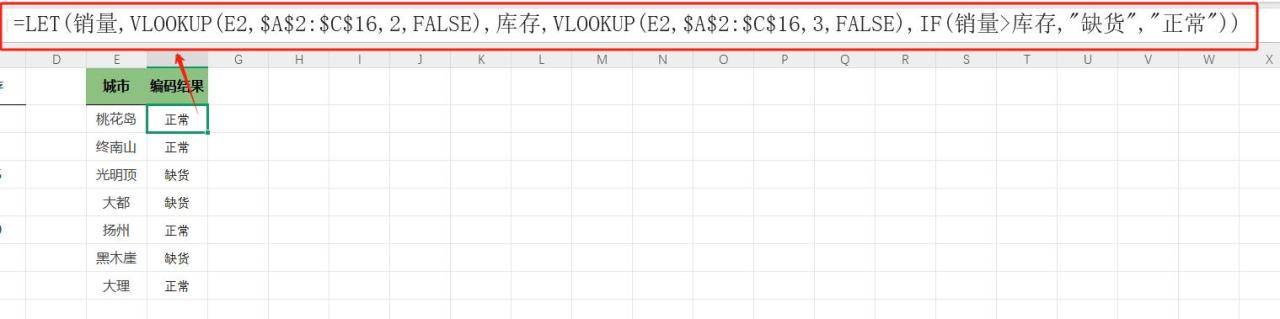
=LET(
销量, VLOOKUP(A2, $A$2:$C$16,2,FALSE),
库存, VLOOKUP(A2, $A$2:$C$16,3,FALSE),
IF(销量>库存, "缺货", "正常")
)参数说明:
- 多变量自由定义:销量、库存各算一次,后续直接调用。
- 公式可读性Max:老板看了都想给你加鸡腿!
坑点提醒:
- 数据表范围必须一致!比如若为A1:D100,两处VLOOKUP都要用这个范围。
总结
LET函数=Excel公式的“自动瘦身教练”!
定义变量、减少重复、提升速度,三招告别加班!
从IF嵌套到VLOOKUP卡顿,90%的公式难题用它都能一键优化。
打工人必备,学不会的建议转发给同事,卷死他们!


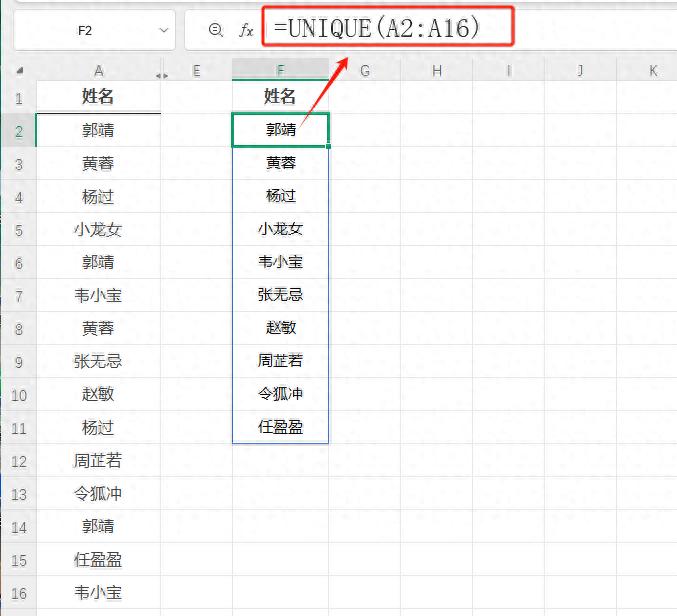


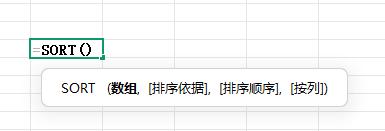
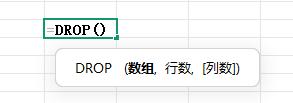



评论 (0)